-
文章目录
Mega教程:如何用手机管理Mega文件
引言
随着云存储技术的快速发展,Mega作为一款以安全性和大容量著称的云存储服务,已经成为许多用户的首选。尤其是在移动设备上,如何高效管理Mega文件成为了一个重要课题。本教程将深入探讨如何使用手机管理Mega文件,包括文件上传、下载、共享和同步的高级技巧。
为什么选择Mega?
Mega以其端到端加密和50GB免费存储空间(注册时)而闻名。根据Statista的数据显示,2023年全球云存储市场规模已达到$83.41 billion,其中安全性是用户选择云存储服务的首要因素之一。
此外,Mega的移动应用程序支持多平台操作,包括iOS和Android,提供了便捷的文件管理功能。更多关于Mega的详细信息可以参考Mega中文网。
如何用手机管理Mega文件
1. 安装和登录Mega应用
首先,您需要从应用商店(App Store或Google Play)下载Mega应用程序。安装完成后,使用您的Mega账户登录。如果您还没有账户,可以通过Mega中文网了解如何注册。
2. 文件上传
在手机上上传文件到Mega非常简单。以下是具体步骤:
- 打开Mega应用,点击底部的“+”按钮。
- 选择“上传文件”或“上传文件夹”。
- 从手机存储中选择您要上传的文件。
上传速度取决于您的网络连接。根据Speedtest的研究,2023年全球平均移动网络上传速度为12.67 Mbps,这意味着上传一个100MB的文件大约需要1分钟。
3. 文件下载
下载文件同样简单:
- 在Mega应用中找到您需要的文件。
- 点击文件右侧的“更多”选项,然后选择“下载”。
- 文件将保存到您的手机存储中,具体路径可以在设置中自定义。
4. 文件共享
Mega支持多种共享方式,包括生成链接和直接邀请。以下是生成共享链接的步骤:
- 选择您要共享的文件或文件夹。
- 点击“共享”选项,选择“生成链接”。
- 您可以选择是否添加密码保护,以提高安全性。
根据Cybersecurity Ventures的报告,2023年全球数据泄露事件中有超过60%与不安全的文件共享有关。因此,建议始终使用密码保护功能。
5. 文件同步
Mega的同步功能可以让您在多个设备之间保持文件的一致性。以下是设置同步的步骤:
- 在Mega应用中,进入“设置”。
- 选择“同步文件夹”,然后选择您希望同步的本地文件夹和云端文件夹。
- 完成设置后,文件将自动同步。
同步功能特别适合需要在手机和电脑之间频繁切换工作的用户。
高级技巧
1. 离线访问
如果您需要在没有网络的情况下访问文件,可以使用离线功能:
- 选择您需要离线访问的文件。
- 点击“更多”选项,选择“保存为离线文件”。
离线文件将存储在本地,您可以随时访问。
2. 使用双因素认证
为了提高账户安全性,建议启用双因素认证(2FA)。在Mega应用中,进入“设置”->“安全”->“启用2FA”,按照提示完成设置。
3. 批量操作
Mega支持批量操作,例如同时上传多个文件或删除多个文件。长按文件以进入多选模式,然后选择所需操作。
常见问题解答
1. 如何扩展存储空间?
如果50GB的免费存储空间不够用,您可以通过订阅Mega的付费计划来扩展存储空间。详细信息可以参考Mega中文网。
2. 文件上传失败怎么办?
如果文件上传失败,请检查以下几点:
- 网络连接是否稳定。
- 文件大小是否超过限制。
- 账户存储空间是否已满。
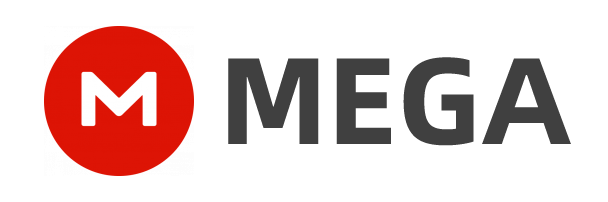
评论(0)